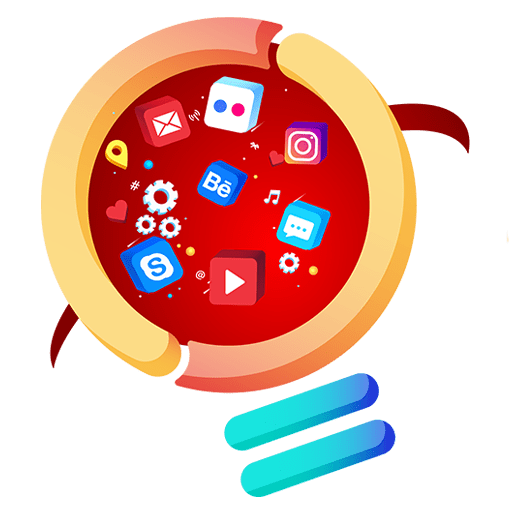הגדרת מענה אוטומטי בוואטצפ עסקי
אחד מפתרונות השיווק המומלצות ללקוחות זה לתת מענה אוטומטי ללקוחות על ידי שימוש באפליקציות דיוור מסוג WhatsApp Business ובכך לאפשר חשיפה רחבה של העסק אל מול אלו שיצרו איתכם קשר.
במדריך אנו נרחיב כיצד שימוש בפלטפורמת דיוור מסוג WhatsApp Business כמענה אוטומטי ומהיר הינה כלי שימושי מאוד עבורנו כעסק.
לדוגמא:
כך תציגו את כרטיס הביקור הדיגיטלי שלכם ב- WhatsApp כמענה ללקוחות

היתרונות בשימוש של דיוור ב-WhatsApp כמענה אוטומטי ומהיר
● שליחת הודעה אוטומטית בWhatsApp Business לאחר הודעה שהתקבלה מלקוח בוואטצפ.
● אפשרות שליחת הכרטיס ביקור הדיגיטלי במהלך השיחה עם הצד בפעולה פשוטה אחת.
● ניתן להגדיר כל פעם סוג שונה של נוסח ההודעה כמענה אוטומטי.
● שליחה של הכרטיס ביקור הדיגיטלי או כל תוכן אחר שנבחר גם ללקוחות שלא שמורים באנשי קשר.
למה זה חשוב לשלוח הודעת WhatsApp כמענה אוטומטי ומהיר
לקוחות לא תמיד יודעים מתי הם שעות פעילות העבודה שלכם או לא תמיד אתם אל שזמינים עבורם, כי אתם לדוג’ נמצאים באירועי כזה או אחר, תוך כדי טיפול או שיחה מול לקוח אחר.
שליחת הודעה מול לקוחות שאין באפשרות העסק לתת מענה מבטיחה שההרגשה של הלקוח אם להתבאס או לא להבין בכך שאין מענה, תהיה רכה יותר ומכילה, וזאת בעיקר כי הוא קיבל מענה מסוים.
בנוסף הלקוח שיקבל את כרטיס הביקור שלכם ייראה שמדובר בעסק מקצועי, רציני ואמין, שפורס בפניו את כל הפרטים בצורה קלה וברור.
טוב, איך זה מתבצע ?!
בשביל להשתמש בכלים מסוג מענה אוטומטי בוואטצפ ואפשרות לשליחה מהירה של הכרטיס ביקור הדיגיטלי בוואטצפ.
נצטרך להשתמש באפליקציה מתקדמת של WhatsApp שנקראת WhatsApp Business.
במידה והאפליקציה כבר מותקנת אצלכם יש לדלג לשלב
“הגדרת הודעה כמענה אוטומטי”
הנמצא בהמשך למדריך לזה.
אחרת המשיכו מכאן…
תחילה נרצה לבצע גיבוי באפליקציה של הוואטצפ הנוכחית
לפני שנתקין את האפליקציה המתקדמת WhatsApp Business נבצע גיבוי של הצאטים שלנו כדי שכל היסטוריית התמונות והשיחות בוואטצפ הנוכחי ישמרו ויעברו אל הוואטצפ העסקי.
שימו לב שהמעבר מוואטסאפ רגיל לוואטסאפ ביזנס פשוט וקצר ויש בו רק יתרונות.
הגדרת גיבויים בGoogle Drive
◉ פתחו את WhatsApp.
◉ הקישו על אפשרויות נוספות > הגדרות > צ’אטים > גיבוי צ’אטים > גיבוי ב-Google Drive.
◉ בחרו תדירות גיבוי כלשהי מלבד אף פעם.
◉ בחרו בחשבון Google שבו תרצו לגבות את היסטוריית הצ‘אט.
-במידה ואין לכם חשבון Google מחובר? הקישו על הוספת חשבון והזינו את פרטי ההתחברות.
*שימו לב כי מומלץ לבדוק שהגיבוי הסתיים ורק לאחר מכן
להמשיך לחלק הבא…
התקנת האפליקציה WhatsApp Business
ניתן להתקין בקישורים הבאים :
– לחצו כאן להורדה באייפון
כנסו אל האפליקציה וסיימו את ההתחברות
◉שימו לב חשוב לתת אישור לכל הודעה שקופצת במהלך ההתחברות ולאפשר סנכרון של כל היסטוריית השיחות מהוואטצפ הישן.
◉בדקו כי אכן התבצע הסנכרון של כל השיחות לוואטצפ העסקי ולאחר מכן מחקו את הוואטצפ הישן.
הגדרת הודעה כמענה אוטומטי
◉ נסחו הודעה מיוחדת אותה תירצו להגדיר כהודעת דיוור למענה אוטומטי באמצעות ב- Whatsapp והעתיקו אותה.
◉ נכנסים אל “הגדרות” ולאחר מכן בוחרים “כלים עסקיים”.



לוחצים על התא “הודעת פתיחה” ומפעילים את האפשרות זו.


מדביקים את התוכן שהכנו מראש כהודעת מענה אוטומטי.

מגדירים אל מי נישלח את ההודעה (מומלץ להשאיר – “כולם”).

לחצו על שמירת השינויים.

שימו לב! מומלץ מאוד להוסיף קישור של כרטיס הביקור הדיגיטלי על מנת להגביר את החשיפה המקצועית. זהו כך למעשה הגדרנו מענה אוטומטי לכל לקוח ששלח אלינו הודעה בוואטצפ. אל דאגה המערכת לא תחפור ללקוחות שלכם, אלא תשלח הודעה רק מול אנשים שלא יצרו שיחה עמכם במשך 14 יום לפחות.
הגדרת הודעה כמענה ידני מהיר
◉ נסחו הודעה מיוחדת אותה תירצו להגדיר כהודעת דיוור למענה מהיר וידני באמצעות ב-Whatsapp והעתיקו אותה (ניתן להשתמש באותה הודעה שהוכנה קודם).
◉ נכנסים אל “הגדרות” ולאחר מכן בוחרים “כלים עסקיים”.
◉ לוחצים על התא “הודעת מהירות” לוחצים על סימן ה “+”.


מדביקים את התוכן שהכנו מראש כהודעת לשליחה מהירה

הכניסו שם לתא “מילת מפתח” – מומלץ לרשום את נושא ההודעה (ללא מרווח במידה ומדובר במספר מילים).

לחצו על כפתור שמירת השינויים.